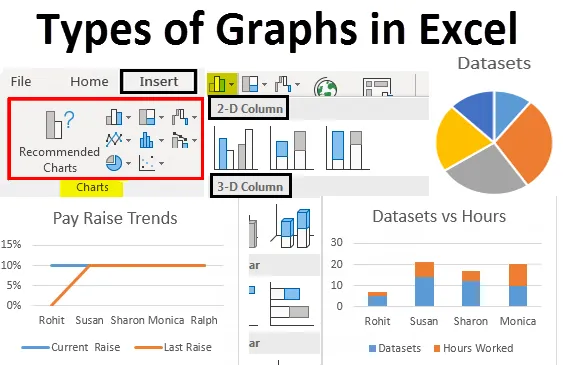
Типове графики в Excel (Съдържание)
- Видове графики в Excel
- Как да създадете графики в Excel
Видове графики в Excel
В професионалния си живот сме виждали многобройни приложения на excel, той ни помага да анализираме, сортираме и извличаме прозрения от данните. Има една характеристика на excel, която ни помага да поставим прозрения, получени от нашите данни, във визуална форма. Тази функция ни помага да показваме данни в лесни за разбиране изобразителни формати. Говорим за графики в excel. Excel поддържа повечето от често използваните графики в статистиката.
Създаването на различни типове графики в excel според нашите данни е много лесно и удобно, когато става въпрос за анализ, сравняване на набори от данни, презентации и т.н. В тази статия ще разгледаме шестте най-често използвани типове графики в excel. Също така ще обсъдим как да изберете правилния тип графика за някои видове данни.
Най-често срещаните типове графики, използвани в excel са:
- Графика на пай
- Графична колона
- Линейна графика
- Площ графика
- График на разсейване
Нека разберем какви са различните типове графики в Excel и как да ги създадем. Ще започнем с няколко примера за типове графики в Excel.
Можете да изтеглите този тип графики Excel шаблон тук - Видове графики Шаблон Excel- Графика на пай:
Както подсказва името, графиката на пай е представяне на данни под формата на пай или кръг. Този тип графика се използва за показване на пропорции на едно цяло. Например, ако искаме да сравним кой какво е работил в екип, бихме използвали диаграма с пай, за да я покажем по лесен начин за разбиране.
Така че нашите данни, които изглеждат така:
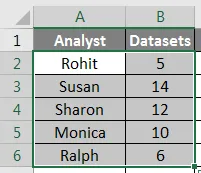
Сега ще изглежда така:
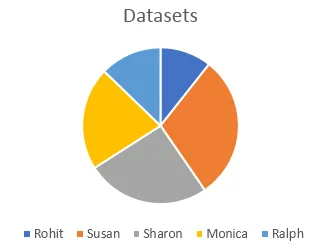
Можем също така да използваме различни видове диаграми за пай, като например 3D пай графика, пай за пай, лента за пай или графика за понички, за да представим същите данни.
- Графиката на колоната или лентата:
Следващият в списъка е графа с колони, наричана също статистическа графика. Използваме тези различни видове графики, където трябва да видим и сравним стойностите в диапазон. Същите данни, които използвахме в примера на графиката за пай, ще изглеждат така:
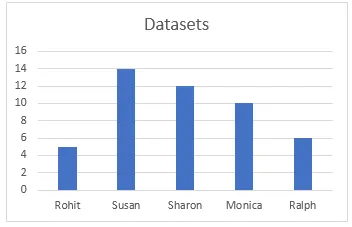
Има различни видове графики, налични в Excel, като подредени колони, 100% подредени колони, 3D колони и т.н. Тези типове графики могат да се използват за разширени набори от данни. Например, ние работихме само с две колони в последните два примера, сега ако искаме да включим отработените часове като трета колона и да сравним визуално часовете с броя на наборите от данни, можем или да използваме подредена колона или 100% подредена колона, която ще изглежда така:
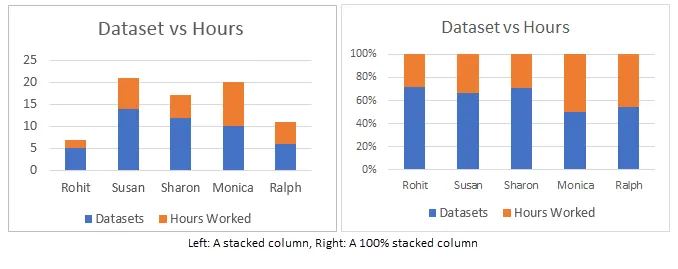
Разликата между тях е, че докато подредена колона представлява действителни стойности, 100% подредена колона представлява стойностите като проценти. Има 3D версия, както и хоризонтални версии на тези графики в excel.
- Линията Графика :
Следващият тип графика, който ще обсъдим, се нарича линейна графика. Този тип графики се използват, когато трябва да визуализираме данни като нарастваща или намаляваща серия за период. Това е отлична графика в Excel, която може да се използва за представяне на тенденции и за сравняване на ефективността. Например, ако искахме да видим как текущият рейз се сравнява с последния рейз за различни хора в по-ранните примери, ще получим нещо подобно:
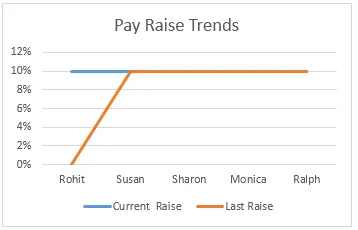
Можем да видим, че Rohit е единственият, чието повишение на заплатите се е увеличило, докато останалите проценти на повишаване на заплатите са останали постоянни през последната година. Имаме различни видове линейни графики или линейни графики, достъпни за използване в excel, като подредени линии, 100% подредени линии.
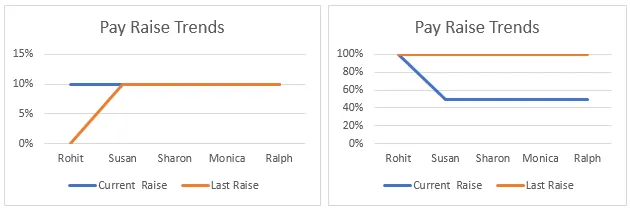
Подредените линии като подредени колони се използват за представяне на проценти вместо реалните стойности.
4 . Площ Графика:
Графикът на площта е достъпен в менюто на линейната графика Това се използва за същата цел като линейна графика, която визуализира тенденциите и сравнява данните. В този пример ние представяме връзката между броя набори от данни, обработени от анализатор, и броя часове, които са работили.
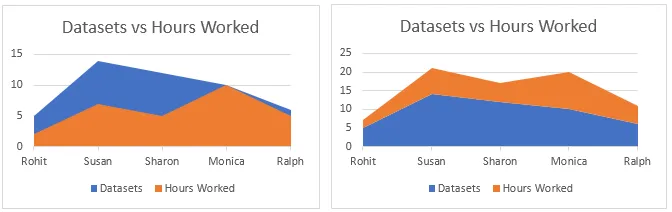
Подредените графи са вдясно, използва се за насочване на вниманието към разликата в величината на две категории и показва стойностите като проценти.
- Графикът на разсейване:
Графиката на разсейването е просто представяне на точки от данни в excel. Използва се, когато трябва да сравним поне два набора данни с ограничен брой точки от данни.
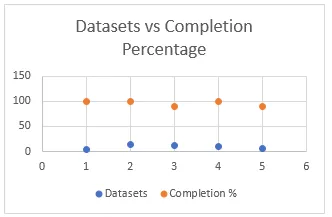
Има много повече видове графики, налични в Excel, като йерархична графика, радарна графика, водопад графика и комбо графики, които са комбинации от две или повече графики. Всички те се използват въз основа на специфични условия, изпълнени от данните, като вида на данните, броя на точките от данни и т.н.
Как да създадете графики в Excel
Сега, след като преминахме през няколко примера за типове графики в excel, ще научим как да правим тези графики. По принцип една и съща процедура се използва за направата на всички графики. Те са изброени последователно по-долу:
1. Първо изберете данните, които искате да представите в графиката. В този случай ще изберем аналитични и набори от данни от таблицата с практики:
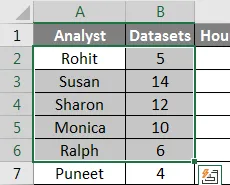
2. Кликнете върху Вмъкване на лентата с инструменти и отворете менюто Графики .
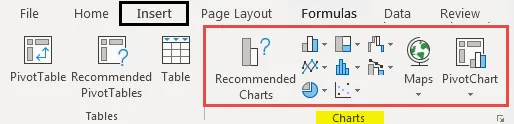
3. Изберете необходимата графика от различните типове графики, в този случай ние правим лентова диаграма, която по същество е графика на хоризонтална колона, но можете да изберете всяка графа, която отговаря на данните, върху които работите:
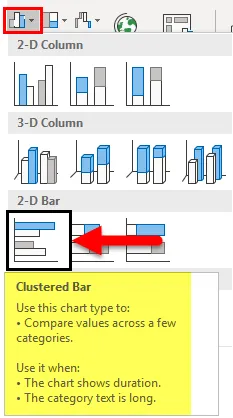
4. Графика ще се появи над вашите данни, преместете графика в желаната позиция, като щракнете върху нея и плъзнете през екрана, или изрежете / копирайте графиката и я поставете на друго място, където имате нужда:
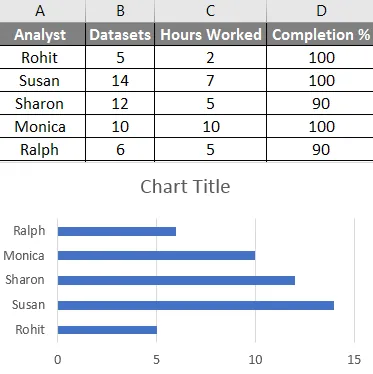
Следвайки горните стъпки и променяйки вида на избраната от вас графика, можете да направите всички видове графики достъпни в excel. Можете да модифицирате тези различни типове графики, като промяна на таблица, като посочите данните, които ще влязат в x-ос и y-ос, като щракнете с десния бутон върху графиката и щракнете върху избрани данни, след което посочете данните в изскачащия прозорец което се появява:
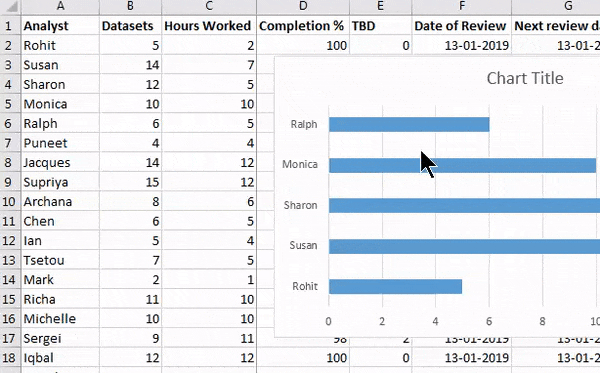
Неща, които трябва да запомните за Видовете графики в Excel
- Познайте данните си, преди да направите графика. Типът графика, който може да отговаря на времеви серии, може да не е подходящ за набор от незапазени данни.
- Сортирайте данните, преди да направите графики.
- Не използвайте излишни стилове, докато правите графиката.
Препоръчителни статии
Това е ръководство за видовете графики в excel. Тук обсъдихме различни видове графики в excel и как да създадем тези различни типове графики в Excel, заедно с практически примери и шаблон за excel за сваляне. Можете да разгледате и другите ни предложени статии -
- Ръководство за Excel функции - диаграми и графики
- Използване на Gauge Chart в Excel
- Как да настроите барове с данни в Excel
- Ръководство за Excel разширения